ازيكم ويارب تكونوا بخير
حبيت اشرح لكم طريقة تسطيب ويندوز Xp جديد على الجهاز
----------------------
اولا اضبط اعدادات اللوحة الام لتبدأ الاقلاع من السى دى رووم
----------------------
اعد التشغيل مع وضع الاسطوانة فى الجهاز
----------------------
ثم نبدأ ستظهر لك اول رسالة اضغط Enter

----------------------
ستظهر لك هذه الرسالة

----------------------
ثم يبدأ المعالج فى اعدادات التثبيت
ثم تظهر رسالة تطلب الموافقة وتسألك اذا كنت تريد عمل اصلاح لنسخة قديمة ام انزال ويندوز جديد
وبعد ذلك
تظهر شاشة اختيار الجزء المراد تثبيت الويندوز فيه
اذا كان لديك نظام تشغيل مثبت على الهارد سوف تظهر لك قبل ذلك رسالة تخبرك
بوجود نظام تشغيل مثبت على القرص وان كنت تريد ان تصلحه repair او تنزل ويندوز جديد
وهنا ولان غرضنا هو تنزيل ويندوز جديد سوف تضغط على زر esc من لوحة المفاتيح لتكمل العملية
ثم

اضغط F8 للمتابعة
----------------------
بعد اختيار البارتيشن المراد تنزيل الويندوز فيه وهو فى الغالب C
سوف يسألك معالج التنصيب ان كنت تريد فورمات للبارتيشن ام لا
وان تختار نوع الفورمات الذى تريد
وبعد ذلك سوف تظهر لك رسالة تأكيد لعمل فورمات للبارتيشن
لاستكمال الفورمات قم بالضغط على حرف F من لوحة المفاتيح
----------------------
ملاحظة مهمة جدا جدا
----------------------
سبب اختيار نظام الملفات Fat32
حتى تتمكن من رؤية البارتيشن على ويندوز 98 او ميلينيوم
حيث انهما لا يتعاملان مع نظام الملفات Ntfs
كما لا يوجد اى مشاكل من استخدام Fat32 مع ويندوز اكس بى اى انه مناسب لجميع الانظمة
----------------------
والان يقوم الويندوز بعمل فورمات للبارتيشن المحدد

----------------------
ثم يقوم بنسخ ملفات الاعداد

----------------------
وبعد الانتهاء يعد عد تنازلى 15 ثانية ثم يقوم بعمل ريستارت

----------------------
بعد عملية الريستارت يظهر لك الموضح بالصورة

----------------------
ويبدأ بعد ذلك معالج بسيط يعد تنازلى من 39 دقيقة تقريبا


----------------------
ثم تظهر الرسالة التالية وهى هامة لاعدادات اللغة العربية
اضغط على كلمة Customize

----------------------
ثم نختار

----------------------
ثم تابع الخيارات
اكتب الاسم ثم Next

----------------------
اكتب السيريال ثم Next

----------------------
اعدادات الوقت اخترها

----------------------
فى حالة وجود كارت شبكة تظهر اعدادات الشبكة اضغط Next

----------------------
قوم اشرب كباية شاي ولا فكر هاتحمل ايه من على يلادون لما الجهاز يفتح
عقبال مايخلص الخطوة دي

----------------------
تقريبا بذلك يكون انتهى تسطيب الويندوز يقوم الجهاز بعمل ريستارت بعد الانتهاء

----------------------
تظهر لك بعد الاعدادات البسيطة بعد ذلك فى حالة طلب الاتصال بالانترنت اضغط Skip

----------------------
وفى رسالة طلب ال Activation اختر No ثم Next

----------------------
اكتب اسم المستخدم او اكثر من مستخدم اذا كنت تريد كما بالصورة

----------------------
اذا كنت تقوم بتنزيل ويندوز XP SP2 سوف تظهر لك تلك الرسالة اختر Not Right Now ثم Next

----------------------
ثم FiNiSH
مبروكـ ياباشا كده احنا خلصنا وبعد الخطوة هايظهرلك سطح المكتب
بعد كده ضع اسطوانة التعريفات وسطبها
وبعد كده سطب برامجك ولعبك وسلاطاتك وباباغنوجك